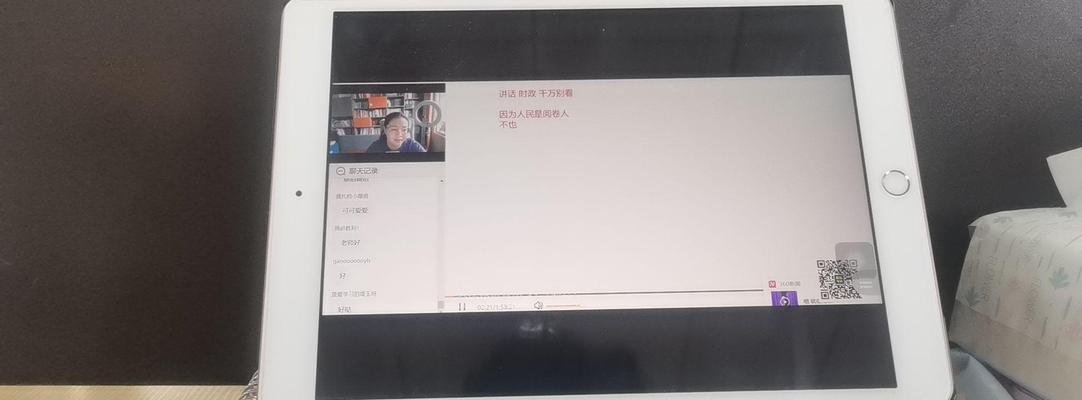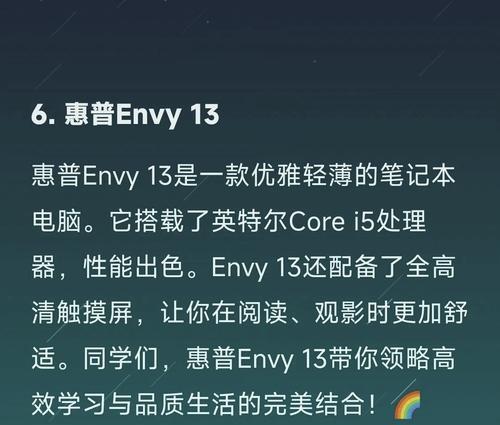如何不花钱提高电脑性能?简单几步设置轻松搞定!
在使用电脑的过程中,我们常常会遇到性能下降的情况,导致电脑运行缓慢、应用响应慢甚至卡顿。然而,通过一些简单的设置操作,我们可以免费提高电脑性能,使其更加流畅快捷。本文将介绍一些免费方法来提高电脑性能,只需几步简单操作即可。

清理磁盘空间,释放资源
通过清理磁盘空间可以有效释放硬盘资源,提升电脑运行速度。具体操作是:点击“开始”按钮,选择“所有程序”→“附件”→“系统工具”→“磁盘清理”,勾选需要清理的磁盘,然后点击“确定”进行清理。
关闭自启动程序,减少开机负担
过多的自启动程序会拖慢电脑启动速度,并占用系统资源。我们可以通过以下步骤关闭自启动程序:在任务栏中点击鼠标右键,选择“任务管理器”,点击“启动”选项卡,找到不需要自启动的程序,右键点击选择“禁用”。

优化电脑性能,设置性能模式
优化电脑性能的方法之一是将电脑设置为性能模式。具体操作是:右键点击“我的电脑”图标,选择“属性”,在“高级系统设置”中选择“性能设置”,点击“调整为最佳性能”。
更新驱动程序,提升硬件性能
及时更新驱动程序可以提升硬件性能,并修复一些潜在的问题。我们可以通过访问硬件厂商官方网站或使用驱动管理软件来更新驱动程序。
关闭视觉效果,减少资源消耗
关闭不必要的视觉效果可以减少系统资源的占用,从而提升电脑性能。具体操作是:右键点击“我的电脑”图标,选择“属性”,在“高级系统设置”中选择“性能设置”,点击“自定义”。

清理注册表,提升系统稳定性
清理注册表可以移除无效的注册表项,提高系统稳定性和速度。我们可以使用专业的注册表清理工具进行操作。
关闭后台应用程序,释放内存资源
通过关闭后台运行的不必要应用程序,可以释放内存资源,提高电脑性能。具体操作是:在任务栏中点击鼠标右键,选择“任务管理器”,在“进程”选项卡中,找到不必要的应用程序,右键点击选择“结束进程”。
定期进行病毒扫描,防止系统感染
病毒会降低电脑性能并对系统造成损害。我们应该定期使用杀毒软件进行全盘扫描,及时发现并清除病毒。
清理垃圾文件,提高系统效率
清理垃圾文件可以释放存储空间并提高系统效率。我们可以使用系统自带的磁盘清理工具或第三方清理工具来进行操作。
关闭无用的服务,减少系统负担
关闭一些不必要的系统服务可以减少系统负担,提高电脑性能。具体操作是:在运行中输入“msconfig”命令,点击“服务”选项卡,勾选不需要的服务,点击“确定”。
清理浏览器缓存,加快网页加载速度
浏览器缓存会占用硬盘空间,并影响网页加载速度。我们可以通过浏览器设置中的“清除缓存”选项来进行操作。
优化启动项,加快开机速度
优化启动项可以减少开机时间,提高电脑性能。我们可以使用启动管理工具来禁用不需要的启动项。
使用轻量级软件,减少系统负担
选择轻量级软件可以减少系统负担,提高电脑性能。我们可以在下载软件时选择小巧、功能简单的软件来使用。
定期清理电脑内部,保持散热效果
定期清理电脑内部的灰尘可以保持散热效果,提高电脑性能。我们可以使用吹风机或专业的电脑清洁工具进行清理。
定期重启电脑,释放系统资源
定期重启电脑可以释放系统资源,提高电脑性能。我们建议每隔一段时间重启电脑,让系统得到全面更新。
通过以上简单的设置操作,我们可以免费提高电脑性能。清理磁盘空间、关闭自启动程序、优化电脑性能、更新驱动程序、关闭视觉效果等操作都可以有效提升电脑运行速度,使其更加流畅快捷。记住这些免费的方法,让你的电脑焕发新生!
版权声明:本文内容由互联网用户自发贡献,该文观点仅代表作者本人。本站仅提供信息存储空间服务,不拥有所有权,不承担相关法律责任。如发现本站有涉嫌抄袭侵权/违法违规的内容, 请发送邮件至 3561739510@qq.com 举报,一经查实,本站将立刻删除。
- 站长推荐
-
-

Win10一键永久激活工具推荐(简单实用的工具助您永久激活Win10系统)
-

手机打开U盘的软件推荐(方便快捷的U盘访问工具)
-

解决豆浆机底部漏水问题的方法(保护豆浆机)
-

随身WiFi亮红灯无法上网解决方法(教你轻松解决随身WiFi亮红灯无法连接网络问题)
-

2024年核显最强CPU排名揭晓(逐鹿高峰)
-

光芒燃气灶怎么维修?教你轻松解决常见问题
-

iphone解锁就黑屏转圈重启无效(iphone解锁屏幕显示恢复方法)
-

开机显示器变红的原因及解决方法(探究开机后显示器出现红色屏幕的原因)
-

联想vs.戴尔(耐用性能对比分析及用户体验评价)
-

联想bios设置启动顺序正确(按照操作步骤轻松设置联想BIOS启动顺序)
-
- 热门tag
- 标签列表
- 友情链接